Yo te recomendaría utilizar javascript, primero debes seleccionar el elemento ya sea por id, clase, etc y luego seleccionas el value del select que deseas y listo. Ejemplo: var select = document.getElementById("Soyunselector"); //Aquí seleccionas el select select.value = "opcion2"; // Aquí escoges lRead more
Yo te recomendaría utilizar javascript, primero debes seleccionar el elemento ya sea por id, clase, etc y luego seleccionas el value del select que deseas y listo. Ejemplo:
var select = document.getElementById(«Soyunselector»); //Aquí seleccionas el select
select.value = «opcion2»; // Aquí escoges la opción que quieres seleccionar
// ya con lo de arriba debería de funcionar, pero en caso de que el select active cualquier otra cosa con el click puedes utilizar el disparador de eventos de javascript que simularia como si seleccionaras la opción con el mouse
Si lo ocupe bro, pero no logro mostrar la información que aparece cuando lo hago con el mouse. Creo que se debe a que ese comando utiliza el append child y pues visualmente si pareciera que se movió el botón pero es como si la página solo detectara hasta que sueltas el botón con el mouse en el espacRead more
Si lo ocupe bro, pero no logro mostrar la información que aparece cuando lo hago con el mouse. Creo que se debe a que ese comando utiliza el append child y pues visualmente si pareciera que se movió el botón pero es como si la página solo detectara hasta que sueltas el botón con el mouse en el espacio en especifico por lo que a pesar de que si se mueve con el comando drag en drop no se muestra la información que debería 🙁
Prueba descargando la nueva versión de rocketbot (2023). Yo acabo de probar y ya vienen integradas nuevas librerías y esa en especifico no da problemas
Prueba descargando la nueva versión de rocketbot (2023). Yo acabo de probar y ya vienen integradas nuevas librerías y esa en especifico no da problemas
Debes instalar la librería de numpy de forma manual antes de usarla: Entra al cmd y muévete a la carpeta de rocketbot > modules > libs y ahi ejecuta: pip install numpy -t . luego reinicia rocket y vuelve a probar
Debes instalar la librería de numpy de forma manual antes de usarla:
Entra al cmd y muévete a la carpeta de rocketbot > modules > libs y ahi ejecuta:
pip install numpy -t .
Con esa poca información difícil poder ayudarte bro. No se si subes alguna captura o un poco mas de contexto sobre a que te refieres con " Cuando uso imágenes"
Con esa poca información difícil poder ayudarte bro. No se si subes alguna captura o un poco mas de contexto sobre a que te refieres con » Cuando uso imágenes»
es sencillo, sería asi con un script de python VariableString = "2023/05/23" FechaTemporal = datetime.datetime.strptime(VariableString, ‘%Y-%m-%d’) ya una vez convertidos en fecha ya puedes hacer operaciones como sumar, restar fechas, etc. así como compararlas (aunque también las puedes compaRead more
ya una vez convertidos en fecha ya puedes hacer operaciones como sumar, restar fechas, etc. así como compararlas (aunque también las puedes comparar como string). En fin, espero te ayude
Entiendo, supongo que ambas fechas las extraerías del excel? Entonces con el mismo código de python que te puse arriba sería modificarlo un poco. Básicamente, así: # Importamos la libreria para trabajar con fechas import datatime # Obtenemos la fecha de inicio FechaInicio = GetVar("FechaInicio") # ORead more
Entiendo, supongo que ambas fechas las extraerías del excel?
Entonces con el mismo código de python que te puse arriba sería modificarlo un poco. Básicamente, así:
# Importamos la libreria para trabajar con fechas
import datatime
# Obtenemos la fecha de inicio
FechaInicio = GetVar(«FechaInicio»)
# Obtenemos la fecha final
FechaFinal = GetVar(«FechaFinal»)
# Inicializamos la lista que contendrá los resultados
ListaResultados = []
# Convertimos las fechas que vienen de tipo string a tipo fecha
FechaTemporal = datetime.datetime.strptime(FechaInicio, ‘%Y-%m-%d’)
FechaFin = datetime.datetime.strptime(FechaFinal, ‘%Y-%m-%d’)
# Inicializamos la fecha temporal que iteraremos dentro del for con la fecha de inicio
FechaTemporal = FechaInicio.
# Iniciamos un while infinito
while(True):
# Sumamos un día a la fecha temporal que va cambiando en cada iteración
siguiente = temporal + datetime.timedelta(days=1)
# Añadimos el resultado a la lista
ListaResultados.append(siguiente)
# Cambiamos el valor de la fecha temporal para que vaya siguiendo la sucuencia
FechaTemporal = siguiente
# Verificamos si llegamos la fecha final y salimos del while
if (FechaFinal == FechaTemporal):
break
# Guardamos los resultados en nuestra variable de rango fechas
SetVar(«RangoFechas», ListaResultados)
Prueba ese código que te puse ahí y mira si el resultado que te da en la lista es el que esperas. Recuerda añadir tu variable fecha final así como la fecha de inicio. Con ello, de ahí solo sería escribir el resultado en el excel con el comando.
Mira, según lo que entendi de lo que necesitas. Básicamente, primero debes obtener la fecha inicial en cuestión. Luego lo que puedes ir haciendo es irle sumando 1 en 1 a la fecha en cuestión y los resultados irlos asignando a una lista. Luego cuando tengas la lista resultante la mandas a escribir enRead more
Mira, según lo que entendi de lo que necesitas. Básicamente, primero debes obtener la fecha inicial en cuestión. Luego lo que puedes ir haciendo es irle sumando 1 en 1 a la fecha en cuestión y los resultados irlos asignando a una lista.
Luego cuando tengas la lista resultante la mandas a escribir en la columna k1 y de esa forma escribira celda por celda a partir de la k según la cantidad de elementos que se encuentren en la lista.
Entonces sería mas o menos así:
Variables necesarias:
– FechaInicio
– RangoFechas (es de tipo lista y se define así [] en rocketbot)
En código sería mas o menos así:
*Obtienes la fecha de inicio del excel con el módulo de advanced excel de rocketbot*
aqui lo ideal sería que hagas un script de python y hagas lo siguiente:
# Importamos la libreria para trabajar con fechas
import datatime
# Obtenemos la fecha a la que sumaremos un día
FechaInicio = GetVar(«FechaInicio»)
# Inicializamos la lista que contendrá los resultados
ListaResultados = []
# Convertimos la fecha que viene de tipo string a tipo fecha
FechaTemporal = datetime.datetime.strptime(temporal, ‘%Y-%m-%d’)
# Inicializamos la fecha temporal que iteraremos dentro del for con la fecha de inicio
FechaTemporal = FechaInicio
# Comenzamos a iterar el for 7 veces para ir sumando 1 a cada día
for i in range(1, 8):
# Sumamos un día a la fecha temporal que va cambiando en cada iteración
siguiente = FechaTemporal + datetime.timedelta(days=1)
# Añadimos el resultado a la lista
ListaResultados.append(siguiente)
# Modificamos la fecha temporal con la fecha obtenida en la suma
FechaTemporal = siguiente
# Guardamos los resultados en nuestra variable de rango fechas
SetVar(«RangoFechas», ListaResultados)
Luego de esto, simplemente es escribir el resultado con el módulo advanced excel
Sería escribir en la columna k1 y le pasas la variable *RangoFechas* y listo, pruebalo a ver si te funciona y si es lo que esperas. Espero haberte ayudado!
Scroll en combobox o lista desplegable
JoseL
Yo te recomendaría utilizar javascript, primero debes seleccionar el elemento ya sea por id, clase, etc y luego seleccionas el value del select que deseas y listo. Ejemplo: var select = document.getElementById("Soyunselector"); //Aquí seleccionas el select select.value = "opcion2"; // Aquí escoges lRead more
Yo te recomendaría utilizar javascript, primero debes seleccionar el elemento ya sea por id, clase, etc y luego seleccionas el value del select que deseas y listo. Ejemplo:
var select = document.getElementById(«Soyunselector»); //Aquí seleccionas el select
select.value = «opcion2»; // Aquí escoges la opción que quieres seleccionar
// ya con lo de arriba debería de funcionar, pero en caso de que el select active cualquier otra cosa con el click puedes utilizar el disparador de eventos de javascript que simularia como si seleccionaras la opción con el mouse
var event = new Event(‘change’);
select.dispatchEvent(event);
See lessArratrar botón
JoseL
Si lo ocupe bro, pero no logro mostrar la información que aparece cuando lo hago con el mouse. Creo que se debe a que ese comando utiliza el append child y pues visualmente si pareciera que se movió el botón pero es como si la página solo detectara hasta que sueltas el botón con el mouse en el espacRead more
Si lo ocupe bro, pero no logro mostrar la información que aparece cuando lo hago con el mouse. Creo que se debe a que ese comando utiliza el append child y pues visualmente si pareciera que se movió el botón pero es como si la página solo detectara hasta que sueltas el botón con el mouse en el espacio en especifico por lo que a pesar de que si se mueve con el comando drag en drop no se muestra la información que debería 🙁
No se si habrá otra solución?
See lessInvocar codigo python
JoseL
Prueba descargando la nueva versión de rocketbot (2023). Yo acabo de probar y ya vienen integradas nuevas librerías y esa en especifico no da problemas
Prueba descargando la nueva versión de rocketbot (2023). Yo acabo de probar y ya vienen integradas nuevas librerías y esa en especifico no da problemas
See lessInvocar codigo python
JoseL
Debes instalar la librería de numpy de forma manual antes de usarla: Entra al cmd y muévete a la carpeta de rocketbot > modules > libs y ahi ejecuta: pip install numpy -t . luego reinicia rocket y vuelve a probar
Debes instalar la librería de numpy de forma manual antes de usarla:
Entra al cmd y muévete a la carpeta de rocketbot > modules > libs y ahi ejecuta:
pip install numpy -t .
luego reinicia rocket y vuelve a probar
See lesserror
JoseL
Con esa poca información difícil poder ayudarte bro. No se si subes alguna captura o un poco mas de contexto sobre a que te refieres con " Cuando uso imágenes"
Con esa poca información difícil poder ayudarte bro. No se si subes alguna captura o un poco mas de contexto sobre a que te refieres con » Cuando uso imágenes»
See lessfechas
JoseL
es sencillo, sería asi con un script de python VariableString = "2023/05/23" FechaTemporal = datetime.datetime.strptime(VariableString, ‘%Y-%m-%d’) ya una vez convertidos en fecha ya puedes hacer operaciones como sumar, restar fechas, etc. así como compararlas (aunque también las puedes compaRead more
es sencillo, sería asi con un script de python
VariableString = «2023/05/23»
FechaTemporal = datetime.datetime.strptime(VariableString, ‘%Y-%m-%d’)
ya una vez convertidos en fecha ya puedes hacer operaciones como sumar, restar fechas, etc. así como compararlas (aunque también las puedes comparar como string). En fin, espero te ayude
See lessProblemas con la creación de un módulo
JoseL
jajaja no puede ser, era el nombre de la carpeta. Me ayudaste mucho bro, muchisimas gracias
jajaja no puede ser, era el nombre de la carpeta. Me ayudaste mucho bro, muchisimas gracias
See lessProblemas con la creación de un módulo
JoseL
Así lo tengo:
Así lo tengo:
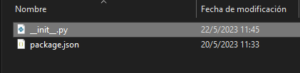
See lessRecorrido columnas excel
JoseL
Entiendo, supongo que ambas fechas las extraerías del excel? Entonces con el mismo código de python que te puse arriba sería modificarlo un poco. Básicamente, así: # Importamos la libreria para trabajar con fechas import datatime # Obtenemos la fecha de inicio FechaInicio = GetVar("FechaInicio") # ORead more
Entiendo, supongo que ambas fechas las extraerías del excel?
Entonces con el mismo código de python que te puse arriba sería modificarlo un poco. Básicamente, así:
# Importamos la libreria para trabajar con fechas
import datatime
# Obtenemos la fecha de inicio
FechaInicio = GetVar(«FechaInicio»)
# Obtenemos la fecha final
FechaFinal = GetVar(«FechaFinal»)
# Inicializamos la lista que contendrá los resultados
ListaResultados = []
# Convertimos las fechas que vienen de tipo string a tipo fecha
FechaTemporal = datetime.datetime.strptime(FechaInicio, ‘%Y-%m-%d’)
FechaFin = datetime.datetime.strptime(FechaFinal, ‘%Y-%m-%d’)
# Inicializamos la fecha temporal que iteraremos dentro del for con la fecha de inicio
FechaTemporal = FechaInicio.
# Iniciamos un while infinito
while(True):
# Sumamos un día a la fecha temporal que va cambiando en cada iteración
siguiente = temporal + datetime.timedelta(days=1)
# Añadimos el resultado a la lista
ListaResultados.append(siguiente)
# Cambiamos el valor de la fecha temporal para que vaya siguiendo la sucuencia
FechaTemporal = siguiente
# Verificamos si llegamos la fecha final y salimos del while
if (FechaFinal == FechaTemporal):
break
# Guardamos los resultados en nuestra variable de rango fechas
SetVar(«RangoFechas», ListaResultados)
Prueba ese código que te puse ahí y mira si el resultado que te da en la lista es el que esperas. Recuerda añadir tu variable fecha final así como la fecha de inicio. Con ello, de ahí solo sería escribir el resultado en el excel con el comando.
See lessRecorrido columnas excel
JoseL
Mira, según lo que entendi de lo que necesitas. Básicamente, primero debes obtener la fecha inicial en cuestión. Luego lo que puedes ir haciendo es irle sumando 1 en 1 a la fecha en cuestión y los resultados irlos asignando a una lista. Luego cuando tengas la lista resultante la mandas a escribir enRead more
Mira, según lo que entendi de lo que necesitas. Básicamente, primero debes obtener la fecha inicial en cuestión. Luego lo que puedes ir haciendo es irle sumando 1 en 1 a la fecha en cuestión y los resultados irlos asignando a una lista.
Luego cuando tengas la lista resultante la mandas a escribir en la columna k1 y de esa forma escribira celda por celda a partir de la k según la cantidad de elementos que se encuentren en la lista.
Entonces sería mas o menos así:
Variables necesarias:
– FechaInicio
– RangoFechas (es de tipo lista y se define así [] en rocketbot)
En código sería mas o menos así:
*Obtienes la fecha de inicio del excel con el módulo de advanced excel de rocketbot*
aqui lo ideal sería que hagas un script de python y hagas lo siguiente:
# Importamos la libreria para trabajar con fechas
import datatime
# Obtenemos la fecha a la que sumaremos un día
FechaInicio = GetVar(«FechaInicio»)
# Inicializamos la lista que contendrá los resultados
ListaResultados = []
# Convertimos la fecha que viene de tipo string a tipo fecha
FechaTemporal = datetime.datetime.strptime(temporal, ‘%Y-%m-%d’)
# Inicializamos la fecha temporal que iteraremos dentro del for con la fecha de inicio
FechaTemporal = FechaInicio
# Comenzamos a iterar el for 7 veces para ir sumando 1 a cada día
for i in range(1, 8):
# Sumamos un día a la fecha temporal que va cambiando en cada iteración
siguiente = FechaTemporal + datetime.timedelta(days=1)
# Añadimos el resultado a la lista
ListaResultados.append(siguiente)
# Modificamos la fecha temporal con la fecha obtenida en la suma
FechaTemporal = siguiente
# Guardamos los resultados en nuestra variable de rango fechas
SetVar(«RangoFechas», ListaResultados)
Luego de esto, simplemente es escribir el resultado con el módulo advanced excel
See lessSería escribir en la columna k1 y le pasas la variable *RangoFechas* y listo, pruebalo a ver si te funciona y si es lo que esperas. Espero haberte ayudado!